Makalenin içeriği:
- 1 Neden 0xc0000225 hatası görünüyor?
- 2 0xc0000225 hatası nasıl düzeltilir?
- 2.1 Başlangıç yöneticisini kullanarak oturum açma
- 2.2 İşletim Sistemi Kurtarma
- 2.3 Hata düzeltme aracı olarak geri alma sistemi 0xc0000225
- 2.4 BCD önyükleme dosyasını yeniden oluşturma
- 2.5 MBR ana önyükleme kaydını güncelleme
0xc0000225 hatası neden görünüyor?
Önyükleme zamanında, üç bilgisayardan birini kullanan bir bilgisayar Windows sürümlerinde (7-10) mavi bir ölüm ekranı görünebilir. kod İletideki 0xc0000225 hatası, çalışmanın bozulduğunu gösterir sabit sürücü. Bu sektör hasarı nedeniyle meydana gelebilir. veya SSD dosyalarının yanı sıra Winchester. Yanlış davranışa ne sebep olabilir? bilgisayar? Aşağıdakileri tahsis edin:
- kötü niyetli kodlara yönelik bir saldırının sonuçları;
- bilgisayarın yanlış kapatılması;
- güçlü fiziksel etki (sistem birimi veya dizüstü bilgisayar isabet, düşürme vb.).
0xc0000225 Hatası Nasıl Düzeltilir
Tabii ki, işletim sisteminin yıkılması ve yeniden yüklenmesi hatayı düzeltmeye yardımcı olabilir, ancak daha sonra gerekli yazılımı (sürücüler, programlar), ayarları yapın vb. Bu nedenle, öncelikle daha acısız yöntemler deneyin.
Başlangıç yöneticisini kullanarak oturum açma
Launch Manager son olarak Windows 7’de ortaya çıktı. Microsoft bu aracı terk etti, ancak bazı durumlarda basitçe paha biçilmez yardım sağlar. Yani, bilgisayarı başlattığınızda F8 tuşuna basın ve yönetici penceresine bakın. İçinde indirmeyi seçin son başarılı yapılandırma (menü İngilizce ise, Son Bilinen İyi Yapılandırma).
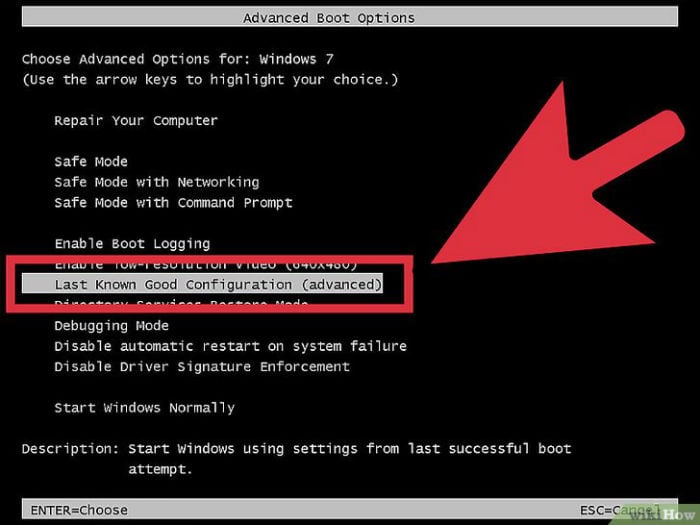
Son başarılı yapılandırmayı indir
Bu hatayı düzeltmek için yeterli olabilir. 0xc0000225. Sorun devam ederse, bir sonrakine geçin yöntemi.
İşletim sistemi kurtarma
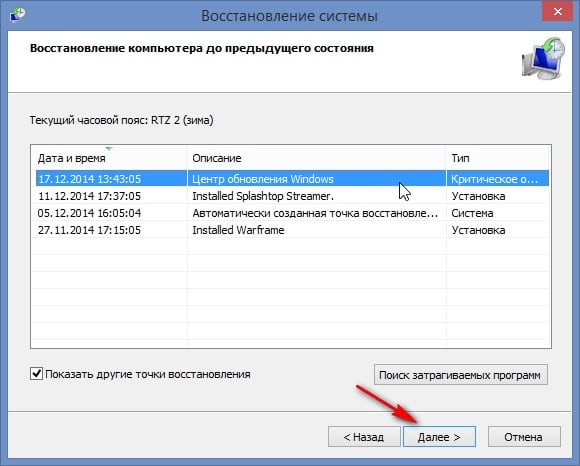
İstenen kurtarma noktasını seçin
- Yönetici olmayan Windows 8 veya 10 sürümünü kullanıyorsanız başlatmak, sistemi geri yüklemeyi deneyin. Bunun için ihtiyacımız var flash kart veya istediğiniz işletim sistemi ile sürücü.
- Bunları USB konektörüne veya sürücüye takıyoruz ve tuşlarla başlarken Esc, F11 veya F12, Önyükleme menüsünü açar.
- Burada sistemi önyüklemeden başlatma önceliğini ayarladık sürücü (veya flash sürücü).
- Sonra PC bize herhangi bir düğmeye (herhangi bir tuşa) basmamızı teklif edecek işletim sistemini harici bir sürücüden yüklemeye başlamak için klavye.
Bu noktada Windows’u yeniden yükleyebilirsiniz, ancak sol alttayız köşede “Sistem Geri Yükleme” yi seçin. Sonra, PC bize her şeyi bulacak en çok seçmeniz gereken noktaları geri yükle uygun ve lansmanı.
Bu işlemin normal şekilde tamamlanmasını beklediğinizden emin olun ve süresine rağmen kesintiye uğratmayın.
0xc0000225 hatasını düzeltmenin bir yolu olarak sistem geri alma
Belirli bir durumda bilgisayar başlayabiliyorsa güvenli mod, sistemi en son geri alabilirsiniz değiştirir. Bunu yapmak için başlangıçta kasa komut satırı modu. Çeşitli işletim sistemi sürümlerinde Aşağıdaki kombinasyonlar kullanılır:
- Windows 7 – F8’de ve istenen parametrenin seçimi;
- Windows 8 ve 10’da – ekranda sıfırlama düğmesinin etkinleştirilmesi Shift tuşu basılı. Sistem başlamazsa, tekrar yapmanız gerekir harici bir sürücü (flash kart) kullanacak ve işletim sistemini Shift + F10 tuş bileşimine basması için ona basın. Ayrıca komut satırı Ayarlar menüsü harici bir sürücüden çıktıktan sonra çağrılır. “Sistem Geri Yükleme” – “Tanılama” – “Ekstra. parametreleri ”-“ Komut satırı ”.
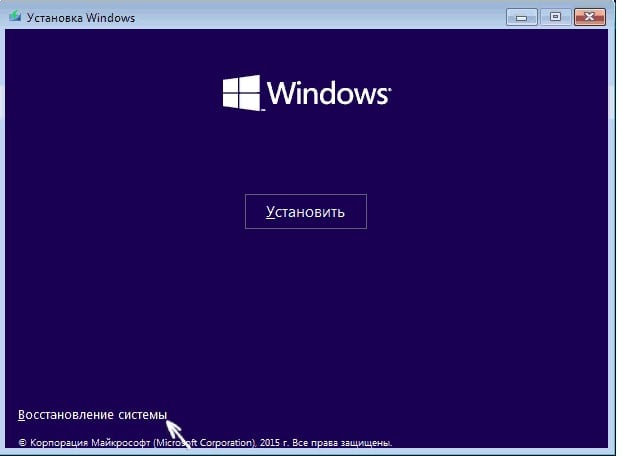
İşletim sistemi kurtarma
Komut istemine rstrui.exe yazın. PC bir nokta önerecek kurtarma ya kaydedilmiş başka birini seçmek için sunacak. Sistem önceki noktaya geri döner ve bilgisayar çalışır 0xc0000225 hatası olmadan normal modda.
BCD Önyükleme Dosyasını Yeniden Oluşturma
Yukarıdaki yöntemlerden hiçbiri yardımcı olmazsa, Önyükleme Yapılandırma Verilerini yeniden oluştur (tüm dosyalar bu dosyada saklanır işletim sistemleri ve başlatma ayarları hakkında bilgi). için komut satırında açıklanan yöntemlerden birini kullanarak arayın önceki paragrafı girin ve bootrec / rebuildbcd girin. Dosya olacak ve bilgisayar yeniden başlatılmalıdır.
MBR ana önyükleme kaydını güncelleme
Ana Önyükleme Kaydı (MBR) dosyası, işletim sistemini başlatmak için kullanılır. kutu bu önyükleyiciyi güncellemeyi deneyin. Bunu yapmak için komut satırında biz aşağıdakileri tanıtmak:
- Bootrec.exe / fixMBR;
- Bootrec.exe / fixBoot;
- bootrec / rebuildbcd.
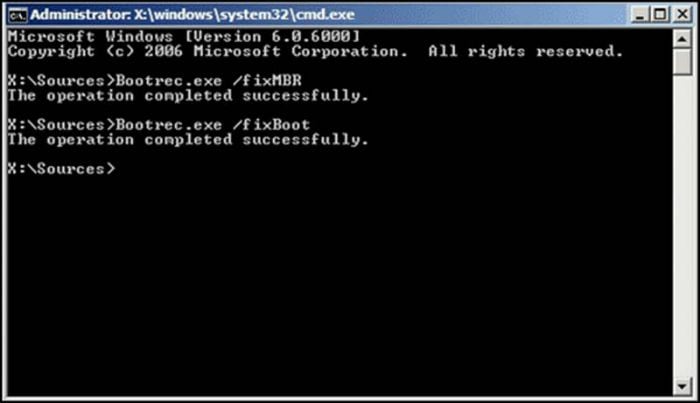
MBR güncellemesi
Her şey o kadar ciddiyse, hiçbiri yardımcı olmaz yolları yeniden yükleyin. Her şey bitti, ama sorun çözülmedi ve 0xc0000225 hatası açılmaya devam ediyor mu? Sabit sürücüde bütünlük ve performans kontrolü yapın. kutu değiştirilmesi gerekecek.
